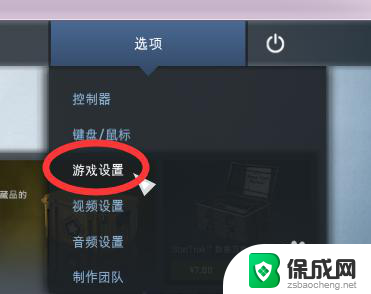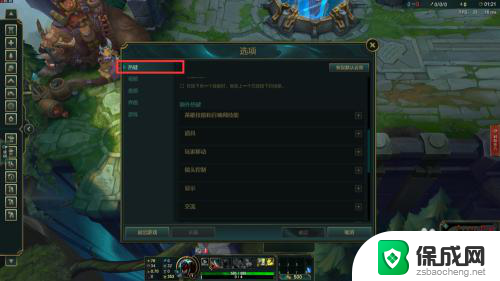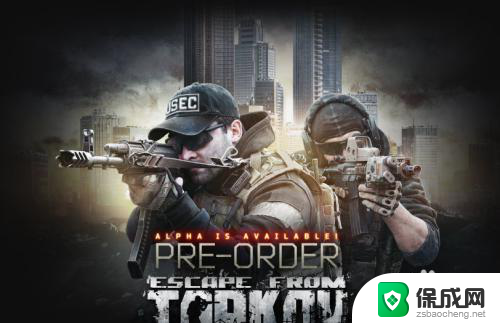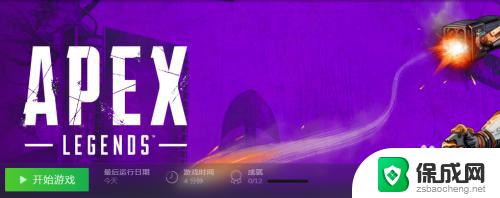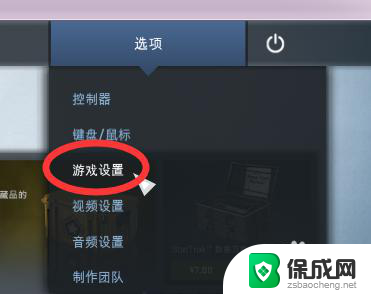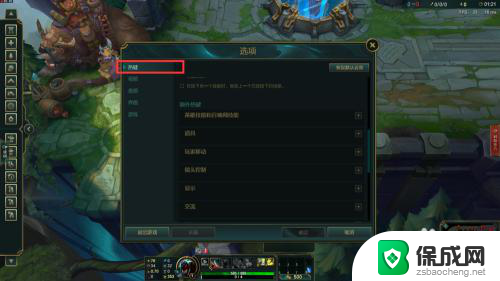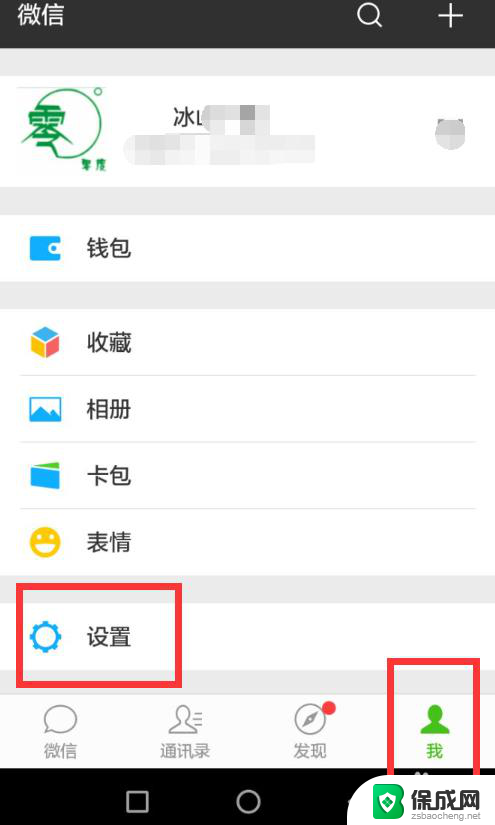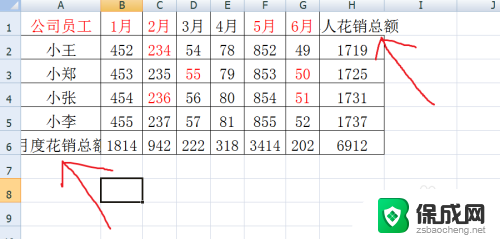cs怎么在游戏内显示fps CSGO如何显示fps
在玩游戏的时候,了解游戏的帧率是非常重要的,CSGO作为一款热门的射击游戏,玩家们总是希望能够实时监测自己的游戏帧率。很多玩家不清楚如何在游戏内显示FPS,今天就让我们一起来探讨一下CSGO如何显示FPS的方法。通过简单的操作,你就可以轻松地在游戏中监测到自己的帧率,提升游戏体验。
具体方法:
1.一、开启控制台
游戏开始界面——“选项”——“游戏设置”
找到“启用开发者控制台(~)”,选择“是”
之后,在游戏中只要按“~”按键(Esc下面)即可开启控制台
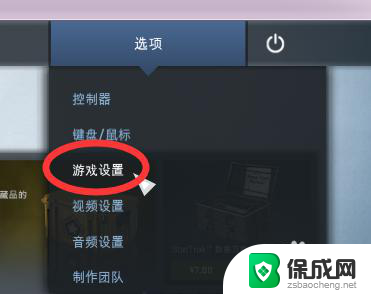
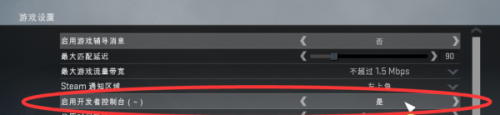
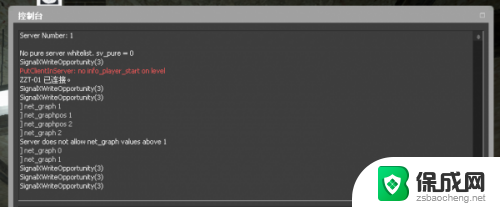
2.二、显示帧数(FPS)及网络参数(PING、LOSS、CHOKE等)
net_graph 1 开启帧数、网络参数显示
net_graph 0 关闭
在控制台输入“net_graph 1”后回车
即可在右下角显示帧数(FPS)及网络参数(PING、LOSS、CHOKE等)
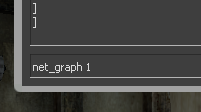

3.三、修改参数显示位置(左、中、右):
net_graphpos 0 参数显示在界面左边
net_graphpos 1 参数显示在界面右边
net_graphpos 2 参数显示在界面中间
使用方法同上,控制台输入即可。下图是net_graphpos 0效果

4.四、修改参数显示位置高度(详细到像素)
net_graphheight 数值,数值越大,位置越高
下图为net_graphheight 500 的效果
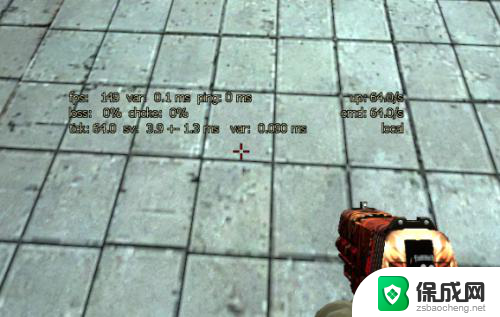
5.五、修改参数显示字体大小
net_graphproportionalfont 0.9 将参数字体变小
net_graphproportionalfont 1 将参数字体变大(默认)
只有两个显示效果,小于1字体小(上图),大于等于1字体大(下图)

以上就是如何在游戏内显示FPS的全部内容,对于不熟悉的用户,可以按照小编的方法来操作,希望能够帮助到大家。